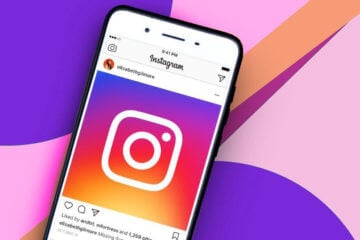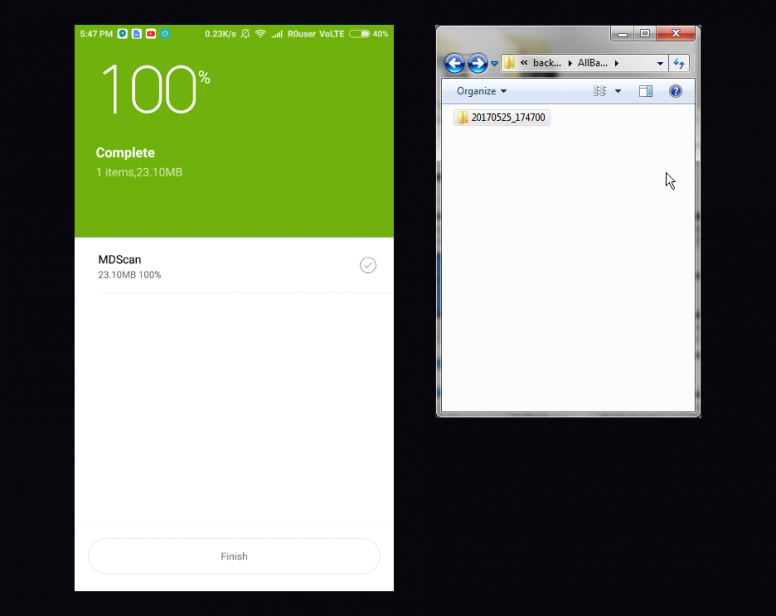Что сохранить с телефона перед сбросом до заводских настроек
Что мне следует сделать резервную копию перед сбросом настроек моего Android до заводских?
Восстановление заводских настроек устройства может показаться сложной задачей, особенно потому, что мы в конечном итоге потеря всех наших данных и приложений если мы не сделали резервную копию, прежде чем продолжить. Несмотря на то, что некоторые данные можно восстановить даже после аппаратного сброса, вы определенно не хотите испытывать удачу с этим.
Выполнение сброса заводских данных полезно несколькими способами, так как мы могли избавиться от серьезных ошибок или просто начните заново. Если вы с нетерпением ждете восстановления заводских настроек на своем устройстве, тогда было бы разумно сделать резервную копию ваших данных.
Создание резервной копии также может быть довольно сложным, особенно если вы не знаете, что делать, а что оставлять. Или если вы не знаете правильные инструменты — как приложения для Android, так и некоторое программное обеспечение для ПК — для создания соответствующие резервные копии.
→ Как сделать снимок экрана на Galaxy S10
Однако мы здесь, чтобы помочь вам понять, что следует сделать резервную копию, прежде чем выполнять восстановление заводских данных.
Что делать резервную копию перед сбросом настроек устройства
Прежде всего, вам нужно будет решить, что для вас важно, а что вы хотите стереть в любом случае. Мы предложили создать резервную копию следующих элементов:
Как сделать резервную копию данных перед сбросом настроек Android-устройства до заводских
Хорошо, для резервного копирования фото и видео с камеры, просто подключите устройство Android к ПК, выберите на телефоне опцию передачи файлов, чтобы телефон отображался как диск на ПК, а затем перенесите файлы и папки вручную.
Для резервное копирование контактов, SMS, журналов вызовов, паролей Wi-Fi, а также для резервное копирование данных онлайн (фото, видео или любая папка)см. ссылку справа внизу.
⇒ Как сделать резервную копию вашего телефона Android (сохранить данные онлайн)
Это основные элементы, о которых вам следует подумать о резервном копировании, поскольку вы не сможете снова загрузить те же файлы, а также можете потерять важные документы, если вы еще не создали резервную копию.
Однако, если у вас есть куча Приложения вы используете их каждый день и не хотите тратить слишком много времени на загрузку и установку приложений после сброса настроек устройства, тогда мы также рекомендуем создать резервную копию приложений (файлов APK).
⇒ Как заставить Google делать резервные копии данных онлайн на Google Диске
Если твой Устройство Android рутировано, то вы также можете создать резервную копию данных приложений, что очень помогает в восстановлении, поскольку вы получаете приложения точно такими, какими они были до сброса — хотя, если приложение вызывало проблему, может случиться так, что это вызовет проблема снова при восстановлении старых данных.
По сути, тебе придется решить какие файлы для вас важны, а какие нет. Сброс настроек устройства приведет к удалению всех данных на устройстве и даже сбросу настроек системы.
Как сделать резервную копию Android перед тем, как сбросить настройки
Хотя многие из нас хранят большую часть наших личных данных в облаке в различных сервисах, таких, как Dropbox, Gmail и Google Photos, или пользуются потоковыми сервисами, некоторые персональные данные все равно будут храниться локально. Если вам надо будет сбросить настройки телефона, вы их обязательно потеряете, если не сделаете резервную копию. Резервная копия может понадобиться и в других случаях. Любой телефон может сломаться, потеряться или просто быть украденным. В этом случае спасти данные будет просто невозможно. Опять же вас спасет только резервная копия, которую можно сделать одним из способов, указанных в этой статье.
Всегда надо делать резервную копию смартфона.
Проверка статуса подключения к хранилищу
Самым простым способом сохранить как можно больше данных с вашего телефона является периодическая проверка синхронизации с облачным хранилищем. Иногда с этим могут возникнуть проблемы и ваши данные просто не будут отправляться на удаленное хранилище.
Для того, чтобы это сделать, откройте приложение ”Настройки”, коснитесь параметра ”Учетные записи”, выберите свою учетную запись Google и убедитесь, что все приложения и службы в этой учетной записи были недавно синхронизированы.
Google учит «Google Объектив» для Android решать математические задачи
Если некоторые службы не были синхронизированы недавно (например, если вы не открывали одно из приложений в течение длительного времени), нажмите кнопку ”Синхронизировать сейчас”. Если возникнет разрыв между плановыми синхронизациями, вы можете потерять часть контактов или других данных, сохраненных в последнее время.
Проверьте синхронизацию фотографий
Если вы используете Google Photos для резервного копирования фотографий и видеороликов, снятых на телефон, убедитесь, что приложение все еще работает правильно. Все, что вам нужно сделать, — это открыть приложение ”Фото” и найти вверху иконку вашей учетной записи и значок облака на ней. Если все нормально, значит синхронизация выполнена. Если облако перечеркнуто, то нет.
Если вы ранее отключили облачные резервные копии в Фото, вы можете легко включить их. Просто откройте боковое меню, нажмите ”Настройки” и выберите ”Резервное копирование и синхронизация”, чтобы включить синхронизацию. Это очень просто.
Как сделать резервную копию фотографий.
Конечно, существует множество других приложений для резервного копирования фотографий для Android, включая OneDrive, Dropbox или Яндекс.Диск. В них тоже можно включить автоматическую синхронизацию или сделать все вручную
Если вам не нравится использовать службы резервного копирования фотографий, вы также можете просто скопировать все изображения и видео на карту памяти или компьютер.
Если вы хотите скопировать все фоторгафии со смартфона, просто зайдите в ”Файлы” и перенесите на карту памяти или внешний накопитель всю папку DCIM — это папка камеры.
Если вы не сможете найти в своем телефоне ”Файлы”, просто скачайте из Google Play приложение Google Files и сделайте это через него
Резервное копирование фотографий на компьютер Windows
Более простой вариант — просто подключить телефон к компьютеру и скопировать DCIM телефона или другую нужную папку. Все, что вам нужно, — это USB-кабель, который поставляется с телефоном. Убедитесь, что ваш телефон находится в режиме MTP (передача файлов) и не настроен на зарядку или другой режим USB-подключения.
Копировать фотографии с Android на Windows достаточно просто.
Изменить настройку можно при подключении кабеля во всплывающем меню или в шторке уведомлений.
Копирование фотографий с Android на Mac
Для Mac вам понадобится загрузить отдельный инструмент для передачи файлов с Android устройств. Это приложение далеко не всегда хорошо работает, поэтому я все же рекомендую пользоваться облачными хранилищами, вроде Dropbox, или настроить FTP-сервер или общий ресурс SMB на своем телефоне с помощью такого инструмента, как AndSMB.
Эти инструменты сложно назвать простыми и современными, но они работают. Не все хотят, чтобы их файлы находились в облаке, но это и не нужно. Вы копируете их туда для скачивания. Как только процедура будет завершена, все файлы в удаленном хранилище можно будет удалить.
Копирование контактов и календаря в облако
Некоторые телефоны, вроде Google Pixel и некоторых других, просто не могут сохранять контакты и календари только локально. В любом случае, каким бы не был ваш смартфон, лучше заранее проверить перед сбросом данных, есть ли у вас актуальная копия.
Хранить контакты в облаке очень просто и полезно.
Точный процесс зависит от модели телефона, но для начала можно попробовать открыть приложение ”Контакты” и найти ваши учетные записи. В верхнем меню появляется возможность переместить контакты телефона в онлайн-аккаунт.
Также возможно хранить ограниченное количество контактов на SIM-карте вашего телефона, но этот способ сложно назвать современным.
Как подготовить смартфон к продаже
Если вы продаете свой телефон или отдаете его кому-то другому, вам необходимо выйти из всех учетных записей Google и удалить все пароли блокировки. Android представил функцию ”Защита устройства” еще в 2015 году. Она требует, чтобы вы вводили пароль последней учетной записи Google, использованной на устройстве, после того, как устройство было стерто. Конечно, в том случае, если вы не вышли из учетной записи перед сбросом.
Куда проще сохранять все в облако и иметь всегда при себе, чем просто потерять это.
Хотя Google и заявляет, что ”Защита устройства” не должна запускать проверку пароля после сброса настроек на большинстве телефонов, удаление ваших учетных записей Google и пароля блокировки — единственный способ гарантировать, что проблем при повторной активации не будет. Через мои руки прошел не один десяток смартфонов и я насмотрелся на эти проблемы. Особенно, когда кто-то давал телефон для теста и предыдущий пользователь не сбрасывал свои данные. Или, наоборот, когда сам в запаре забывал выйти из учетки.
Еще больше полезных советов вы найдете в нашем Telegram-чате. А заодно сможете задать свои вопросы.
Чтобы отключить защиту устройства, сначала необходимо выйти из всех учетных записей Google. Откройте ”Настройки” на своем телефоне, перейдите в раздел ”Учетные записи” и нажмите ”Удалить учетную запись” под каждой учетной записью.
После этого отключите все пароли на экране блокировки, которые у вас могут быть. Это можно сделать в разделе ”Безопасность”, там же в настройках.
Новости, статьи и анонсы публикаций
Свободное общение и обсуждение материалов
За последние пару лет рынок смартфонов в мире достиг своего рода баланса. Он стабилизировался, а утечка пользователей с одной платформы на другую стала происходить не так массово и часто. В некоторых странах, например, в США количество продаваемых iPhone и Android-устройств и вовсе примерно одинаковое. Вот только лояльность к бренду куда выше у тех, кто пользуется телефоном с нарисованным на нем яблоком. Они не только готовы покупать все новые устройства Apple, но и куда более свято верят в компанию, чем те, кто пользуется Android-устройствами. Сам этот факт давно не был ни для кого секретом, но только сейчас мы получили еще немного информации в качестве ответа на вопрос, почему так происходит.
Минувшая неделя не баловала нас большим количеством интересных новостей. Не было ни громких презентаций, ни скандалов, ни даже более-менее серьезных утечек, кроме почти стопроцентной информации о том, что новый Samsung Galaxy Tab S8 Ultra получит «челку», которую так часто применяет в своей технике Apple. Из остальных новостей, о которых хочется поговорить, можно вспомнить серьезное изменение дизайна Google Play. Но не всего магазина, а той его части, что давно уже нуждалась в изменениях. А еще появление новых функций в умных часах Samsung, которые многим придутся по вкусу. Будут у нас и другие новости. Поэтому давайте начинать.
[Инструкции] [Изучаем MIUI] Бэкап при сбросе до заводских настроек
2eda5fa2-cb6c-4559-81d1-dda934d7ea35.png (45.4 KB, Downloads: 74)
2017-05-30 21:50:06 Upload
Выполняя сброс устройства до заводских настроек вы можете задаться вопросом сохранения ваших данных. Сегодня мы расскажем вам об этом!
Во время сброса настроек удалятся все данные, включая фото, история звонков, смс, приложения и т.д. Процедура сброса включает в себя три этапа::
Screenshot_2017-05-30-16-56-27-393_com.miui.backup.png (32.03 KB, Downloads: 59)
2017-05-30 21:58:05 Upload
Screenshot_2017-05-30-16-56-30-235_com.miui.backup.png (16.21 KB, Downloads: 84)
2017-05-30 21:58:06 Upload
Шаг 2
После создания бэкапа необходимо сохранить его на компьютер. Подключите смартфон к компьютеру через USB кабель, включите режим передачи файлов, зайдите в папку на смартфоне: /MIUI/backup/AllBackup/ и скопируйте файлы на компьютер.
Шаг 2
Во вкладке Управление бэкапом можно отслеживать статус создания бэкапа. После окончания вы можете выполнить сброс устройства.
Screenshot_2017-05-30-17-29-08-997_com.android.settings.png (18.86 KB, Downloads: 57)
2017-05-30 22:30:22 Upload
Шаг 2
Дождитесь сброса устройства.
3. Восстановите бэкап:
В зависимости, от того, какой вы выбрали способ создания бэкапа, следуйте соответствующим инструкциям.
Screenshot_2017-05-30-16-00-20-971_com.miui.cloudservice.png (31.95 KB, Downloads: 59)
2017-05-30 21:06:44 Upload
Screenshot_2017-05-30-15-59-50-859_com.miui.cloudbackup.png (33.31 KB, Downloads: 56)
2017-05-30 21:06:48 Upload
Как подготовить Android-устройство к сбросу настроек до заводских
Введение
Разнообразие настроек операционной системы Android означает, что у вас есть богатый выбор устройств, в том числе смартфонов. Аппараты Google Pixel работают на одной разновидности Android, Samsung со своей оболочкой Samsung Experience на другой, LG на третьей и так далее. Найти операционную систему по своему вкусу не составит труда.
При таком разнообразии неудивительно, что иногда возникают неполадки в работе операционной системы. Чаще всего их можно устранить без крайних мер, но иногда ничего не помогает. В таком случае может потребоваться сбросить настройки устройства до заводских. Также это необходимо делать, когда вы собрались продавать свой смартфон.
Прежде чем сбрасывать настройки, необходимо убедиться, что данные с вашего аппарата сохранены. Например, это могут быть фотографии, видео, документы. Сброс настроек до заводских сотрёт всё это. Также будут стерты приложения, которые вы установили, и данные в них.
В настоящее время нет особого смысла выполнять рут Android. Кроме того, сервисы вроде Samsung Pay и Netflix могут не работать в системе с рутом. Поэтому в данной статье описаны только методы, для которых рут не нужен.
Используйте Google Фото для резервного копирования фотографий
Существует множество вариантов хранения отснятых вами фотографий в облаке. Среди них одним из лучших является сервис Google Фото. Причина в том, что данное приложение предустановлено на все Android-смартфоны. Почти на все, не считая редких аппаратов малоизвестных производителей, где нет сервисов Google. С недавних пор к таким относятся и модели Huawei Mate 30 Pro, выпущенные без приложений Google.
В Google Фото можно сохранять отснятые вами фотографии и видео в облаке. Тут есть свой собственный ассистент, который автоматически создаёт коллажи, короткие клипы и т.д.
Вы получите неограниченное дисковое пространство для сохранения фотографий, если выбрать настройку «Высокое качество». В таком случае фотографии сжимаются, чтобы экономить место. Алгоритмы сжатия Google очень хорошо сохраняют детализацию изображения, уменьшая размер файла. Вы не сможете на глаз заметить разницу в качестве при сравнении с полноразмерным фото даже при увеличении на 100%. Настройка «Высокое качество» вполне достаточна для большинства пользователей.
Похожие записи:
Фотографии в этом случае сохраняются с оригинальным разрешением до 16 Мп. Если фотографии крупнее, они уменьшаются до 16 Мп. Это же относится к видео. Видеоролики с разрешением 4K будут сжаты до 1080p. Видео Full HD или ниже будет выглядеть почти так же, занимая намного меньше места.
Если у вас смартфон Google Pixel, вы получаете неограниченную возможность резервного копирования фото и видео. Владельцы Pixel первого поколения получили пожизненное неограниченное резервное копирование фотографий. Владельцы Pixel 2 могут загружать изображения в оригинальном качестве до 2020 года.
Google Фото является одним из лучших сервисов этого производителя, который вы должны настроить перед сбросом настроек своего смартфона до заводских.
Переместите музыку в облако
Если у вас большая коллекция музыки, сервис Play Music позволяет загружать в облако 50 тысяч песен, а владельцам устройств Samsung 100 тысяч. Таким образом, у вас будет персональная музыкальная библиотека, которую необязательно хранить в локальной памяти. Потребуется компьютер, чтобы загрузить ваши файлы в Play Music. Можно использовать программное обеспечение Google Music Manager. Когда всё готово, нужен только иметь доступ в интернет для прослушивания.
Одним из недостатков Play Music является отсутствие поддержки файлов в формате FLAC. Из-за этого вы не сможете загрузить в облако мультимедийные файлы без потери качества. Если у вас большая библиотека аудио высокого разрешения, лучше создать собственный мультимедийный сервер. Например, использовать устройство NAS и приложение вроде DS для потоковой трансляции музыки на смартфон.
Используйте Google Drive для документов и всего остального
Облачное хранилище стоит недорого, одним из лучших вариантов является Google Drive. Он предустановлен на Android-смартфонах, здесь есть множество вариантов поделиться файлами, минималистичный интерфейс простой для понимания. Это хранилище особенно хорошо подходит для документов и обладает встроенным просмотрщиком PDF.
Переход на другой мессенджер
Если регулярно менять смартфоны, могут возникнуть проблемы с приложениями, в которых вы переписываетесь с другими людьми. Например, многие пользуются Android Messages. Вот только у него не самая обширная функциональность и нет резервного копирования текста в облако.
Можно порекомендовать приложение Microsoft SMS Organizer. Тут можно выполнять резервное копирование текста в Google Drive, настроив частоту копирования. Происходит автоматическая сортировка текста по разным категориям, такие как персональные и прочее. Текст анализируется и сверху выдаются напоминания. Есть умный вариант интерфейса.
Есть множество других приложений с похожей функциональностью, из которых вы можете выбрать вариант по вкусу.
Резервное копирование лаунчера
Если вы используете сторонние лаунчеры, нужно копировать его данные, чтобы потом восстановить нынешнее состояние интерфейса. Большинство лаунчеров обладает опцией резервного копирования и восстановления. Если воспользоваться ей, вам не придётся настраивать всё с нуля на новом смартфоне.
На каждом аппарате есть встроенная функция резервного копирования, которая сохраняет установленные на него приложения и настройки. Значительно больше информации можно копировать на смартфонах Pixel или Samsung. В том числе логи звонков, контакты, календарь, настройки домашнего экрана. Активировать переключатель резервного копирования можно по адресу Настройки > Система > Резервное копирование.
Нашли ошибку в тексте? Сообщите о ней автору: выделите мышкой и нажмите Ctrl+Enter.
Как правильно сделать сброс до заводских настроек Android?
В этой инструкции мы расскажем Вам как сбросить смартфон на базе Android до заводских настроек, а также остановимся на вопросе о том, как правильно подготовить гаджет и сохранить всю необходимую информацию, перед ее случайным удалением.
Что такое сброс настроек Андроида и зачем это делают?
Многие из нас сталкивались с проблемой постоянных зависаний устройства, возникновением глюков прошивки, потери связи и т.д. Чтобы избавиться от подобных трудностей, на помощь приходит сброс заводских настроек гаджета на Андроид. Что это означает? Обнуление настроек устройства позволяет восстановить заводские характеристики прошивки, что в дальнейшем положительно сказывается на быстродействии устройства и отсутствии дополнительных «Глюков».
Какие файлы и данные следует предварительно сохранить, перед обнулением настроек?
Существует огромное количество способов сброса настроек на андроид до заводских, но единственное, что их объединяет – тотальное удаление всех файлов и данных с памяти устройства. Поэтому, следует заблаговременно позаботиться о важных для Вас медиа-файлах и контактной информации, заметках и прочих документах, которые Вы хотели бы сохранить. Как правильно это сделать, читайте далее.
Правильный бэкап контактов и записной книжки на андроид
Начнем с предварительного сохранения и переноса контактов, «куда по дальше» от нашего гаджета. Самый простой способ – скопировать контакты на сим карту. Сделать это легко, следуя нашей инструкции. Зайдите в меню контактов и выберите пункт «Импорт/Экспорт». В появившемся окне, осуществите экспорт контактов на любой удобный для Вас носитель: SIM-карту или SD устройство хранения данных.
Самый надежный способ, это переписать Ваши контакты в записную книжку, но, у нас «На дворе», эра технологий и гаджетов, такой вариант подойдет не для каждого. Советуем воспользоваться эффективным и действенным методом по бэкапу контактов на андроид – синхронизировать данные с аккаунтом Google или его облачным хранилищем. Кроме контактов, сервис облачного хранилища, предлагает Вам синхронизировать СМС сообщения, заметки и записи календаря с любого Android устройства.
Для начала Вам следует зарегистрироваться в сервисе Гугл, попросту создайте новый аккаунт или авторизуйтесь в старом. Подробно рассказывать не будем об этом, так как такие простейшие действия не нуждаются в комментариях. Расскажем Вам о правильной синхронизации необходимой информации с серверами Google.
Переходим в настройки телефона, раздел «Аккаунты». Выбираем аккаунты «Google». В открывшемся окне будет несколько пунктов
Безопасность и вход;
В верхнем углу экрана устройства, появится Ваша учетная Запись (аккаунт Гугл), тапаем по нему.
После проделанных действий появится окно с предложением вариантов синхронизации. Ставим галочки напротив нужных нам пунктов. Если Вы желаете провести ручной бэкап данных на сервер Гугл, нажмите на круговые черные стрелочки, как это показано на скриншоте.
Поздравляем Вас! Необходимая информация и данные были загружены на сервер Google и синхронизированы с Вашим аккаунтом. После сброса настроек устройства, Вам не составит труда восстановить записную книжку или заметки смартфона.
Делаем быстрый бэкап фотографий, видео, музыки и документов на андроиде.
Простой способ – подключить устройство через USB шнур к компьютеру и передать на него необходимую информацию. Есть небольшой нюанс – не все телефоны синхронизируются с ПК в режиме «Флэшки». В момент подключения гаджета к компьютеру, выберите режим «Использовать как USB – накопитель».
Второй способ бэкапа необходимых файлов, это перенос их из памяти устройства на флэш-карту. Откройте диспетчер файлов.
В окне диспетчера, выберите фотографии, которые находятся в памяти телефона. SD карта отображается в другом месте (sdcard1).
Отмечайте фотографии, которые необходимо перенести на флешку (зажмите пальцем на нужном файле, пока не появится галочка).
В правом верхнем углу расположена кнопка «Меню». Если Вам необходимо выбрать несколько файлов, нажмите «Выбрать все», чтобы не тратить время на выделение каждой фотографии. На следующем шаге тапните по пункту «Переместить» и укажите SD карту, как конечную точку расположения Ваших файлов. Чтобы не запутаться, можно создать дополнительную папку, нажав (+) и сохранить данные в нее.
Сделайте тоже самое с видео, музыкой и документами, если для Вас эти файлы важны.
Третий способ сохранения данных на Andorid перед сбросом его настроек – использование облачных хранилищ. Алгоритм действий ничем не отличается от предыдущего пункта, все, что Вам нужно сделать, это скачать с плей маркета дополнительные приложения: Гугл Диск, Яндекс Диск и т.д. Мы советуем Вам использоваться Gogle Drive, т.к. он автоматически синхронизируется с данными Вашего аккаунта, после сброса настроек на гаджете.
Заходим в Google Drive, нажимаем «+» и выбираем «Загрузить».
Отмечаем изображения и папку для загрузки в облачное хранилище. Проделайте описанные действия с остальными медиа данными.
Подробная инструкция по сбросу настроек Андроида до заводских
Первый и самый простой способ осуществить сброс настроек — это воспользоваться стандартным меню телефона, т.к. сам аппарат будет Вам подсказывать, что следует делать. Для начала Вам следует зайти в меню смартфона и найти раздел «Настройки». Как правило, это «Шестеренка».
Совет! Опытные пользователи могут сказать, что на каждом Андроид устройстве, пошаговый сброс настроек отличается алгоритмом и последовательностью действий. На самом деле это не так. «Стоковый» или «Стандартный Android» не отличаются стратегией сброса настроек и данных.
Например, если у Вас Samsung смартфон, вместо пункта меню «Восстановление», присутствует «Архивация и сброс».
После успешного завршения сброса, работоспособность гаджета будет на высота, а вы навсегда забудете о глюках и притормаживаниях процессора.
Второй способ сброса настроек, это использование секретных кодов, которыми в основном пользуются мастера по ремонту смартфонов. Но, даже самый просто пользователь может без проблем воспользоваться любым из них. Для этого нам понадобиться нажать кнопку «Выхова» и когда появятся наэкранные цифры, следует набрать «Секретный код».
*#*#7780#*#*-с этим кодом произойдет сброс настроек. Удалятся приложения,остальные данные остануться.
Hard Reset или жесткий сброс настроек Android.
Третий способ является самым интересным. Он создан для пользователей, у которых основное хобби – обновление прошивок на Андроид устройстве. Это сброс настроек через Recovery. Так называемый «Жесткий метод» или «Factory reset». Присутствуют нюансы и тонкости, о которых мы расскажем Вам подробнее и постараемся ответить на все вопросы в комментариях к статье.
Этот способ «Обнуления», как правило происходит при выключенном экране устройства, с использованием определенной комбинации клавишь.
Для справки! Обязательно зарядите устройство не менее 80%.
Приступим. Выкючите устройство.
У каждого производителя Android смартфона отличается комбинация клавишь для ввода устройства в режим «Recovery». Советуем заранее ознакомиться с возможными варианты, о которых мы сейчас расскажем Вам. Как правило, существует базовая комбинация: Кнопка громкости вниз (-) и кнопка ВКЛ/Выкл устройства. Зажмите их до появления рекавери (как изображение на фотографии ниже).
Если у вас смартфон от Самсунг без кнопки ДОМОЙ (кнопка «Home»), то зажимаем клавишу громкости (+) и ВКЛ/ВЫКЛ устройства.
В другом случае, если «Home» присутствует, сочетание клавиш будет следующим: одновременно нажмите и держите «+», «Home» и «Вкл/Выкл». Как только появится надпись Samsung, отпустите нажатые кнопки.
У некоторых моделей LG следует нажать (-) и кнопку «ВКЛ/ВЫКЛ»), но после появления логотипа кнопку питания следует отпустить и нажать еще раз.
На телефонах SONY определенного типа, следует нажать одновременно (-), (+) и кнопку «ВКЛ/ВЫКЛ».
После наших действий, меню «Recovery» будет выглядеть примерно так, как показано на фотографии ниже.
Далее Вам следует перемещаться по меню Рекавери при помощи кнопок громкости и выбрать пункт «wipe data/factory reset» или «Clear eMMC», «Clear Flash». Выбор производится с помощью ВКЛ/ВЫКЛ. Выбираем нужный пункт и нажимаем «yes» или «yes — delete all user data». После того, как телефон завершил жесткий сброс, выбираем пункт «Reboot System Now» (перезагрузка системы). На этом процесс «Hard Reset» можно считать завершенным.
Отдельным пунктом мы выделили ситуацию, в которую могут попасть владельцы Samsung устройств. Случается, так, что гаджет не заходит в режим «Recovery». В этом случае Вам поможет адаптер «Джинг». Он вставляется в разъем гнезда зарядки и в течении 3 секунд вводит смартфон в режим Recovery.
Восстанавливаем контакты и необходимые файлы после полного сброса настроек.
Выводы
В этой инструкции мы рассмотрели наиболее популярные способы сброса настроек на Андроид смартфонах. Перед тем, как удалить информацию или сделать «жеский сброс», старайтесь подготовить бэкап данных или синхронизировать устройство с Google аккаунтом.
Если у Вас остались вопросы, задавайте их в комментариях к этой статье.